Conecte seu telefone Android ao Linux com o KDE Connect
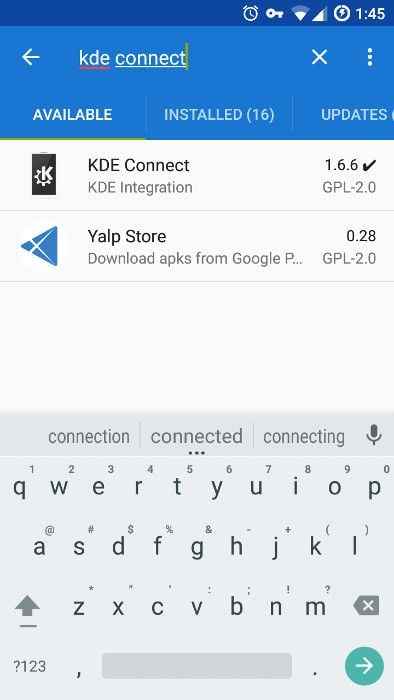
- 974
- 263
- Enrique Gutkowski PhD
Objetivo
Instale e configure o KDE Connect no Linux e Android.
Distribuições
Isso funcionará em quase todas as distribuições Linux.
Requisitos
Uma instalação do Linux em funcionamento com privilégios de plasma e raiz. Além disso, um dispositivo Android.
Dificuldade
Fácil
Convenções
- # - requer que os comandos Linux sejam executados com privilégios root diretamente como usuário root ou por uso de
sudocomando - $ - Requer que os comandos do Linux sejam executados como um usuário não privilegiado regular
Introdução
KDE Connect é facilmente a melhor ferramenta para compartilhar entre Android e Linux. Ele permite que você veja as notificações e mensagens de texto do seu telefone do Linux Desktop. Ele também permite que você responda a esses textos através do seu telefone sem pegá -lo ou desbloqueá -lo.
KDE Connect faz mais do que isso, embora. Você pode compartilhar arquivos entre dispositivos e enviar links do seu telefone para o navegador da web de desktop. Possui alguns controles multimídia e até a capacidade de usar a tela sensível ao toque do seu telefone como um trackpad. Tudo dito, o KDE Connect é incrível.
Este guia vai se concentrar no KDE Connect no plasma, mas você pode configurá -lo em qualquer ambiente de desktop Linux com a integração correta.
Instale o KDE Connect no Linux
O pacote para KDE Connect é quase universalmente chamado KDECONNECT ou KDE-Connect. Está disponível para quase todas as distribuições Linux que embalam o plasma. O comando Linux a seguir é para sistemas Debian/Ubuntu, mas você pode adaptá -lo à sua distribuição de escolha.
$ sudo apt install kdeconnect
Instale o KDE Connect no Android
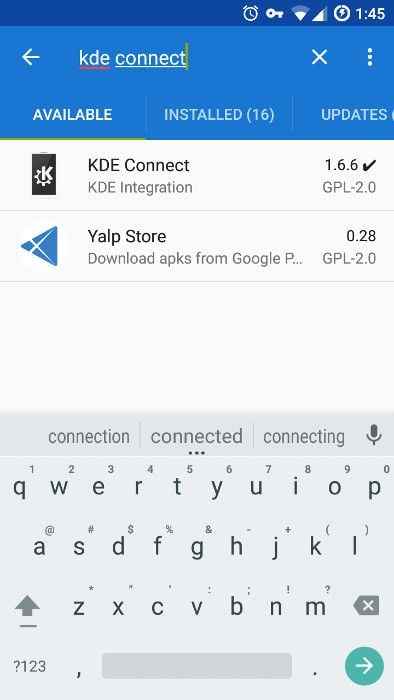
KDE Connect é software de código aberto e de código aberto, por isso está disponível na Play Store e F-Droid. Este guia vai seguir o F-Droid, mas o processo é semelhante de qualquer maneira.
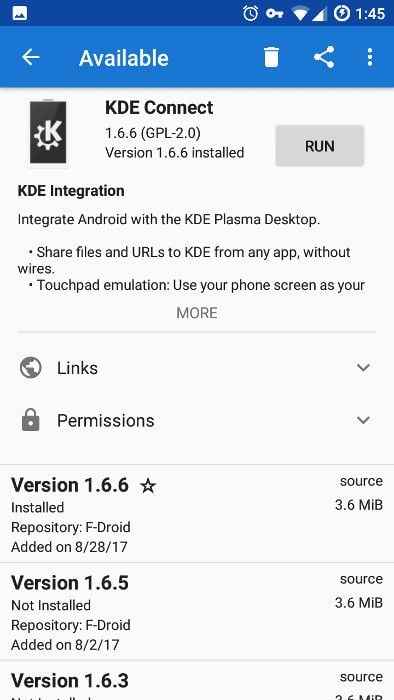
Abra o F-Droid e procure “KDE Connect.”Será o primeiro resultado que você vê. Toque nele e toque no botão "Instalar". Depois que o aplicativo terminar de instalação, você pode executá -lo.
Conecte seu telefone ao seu computador
Você pode emparelhar seu telefone e computador de qualquer dispositivo. Provavelmente é melhor passar pelo computador, embora. É uma boa indicação de que tudo está indo bem se você ver o nome do seu computador/usuário no seu telefone quando você abrir o aplicativo.
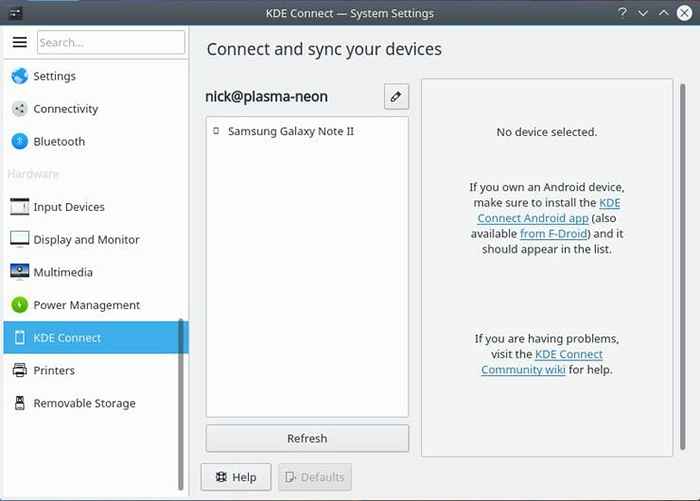
Clique nas configurações do sistema no plasma e encontre KDE Connect. A janela deve preencher com informações sobre o KDE Connect, incluindo os dispositivos que ele descobriu. Se não houver dispositivos, clique no botão "Atualizar". Depois de ver seu dispositivo, clique nele.
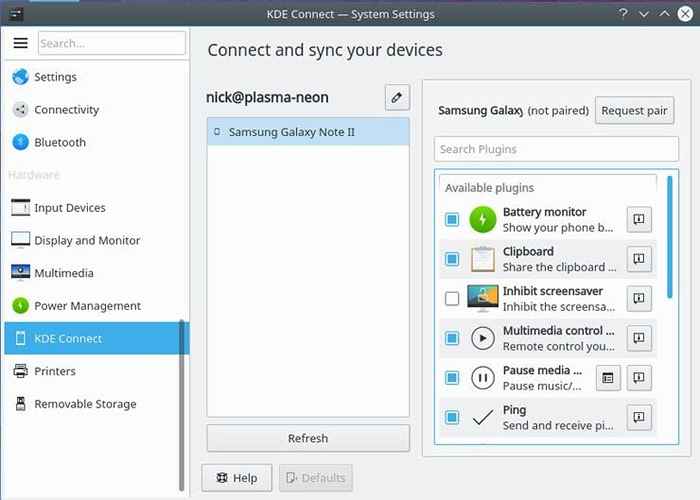
A caixa para a extrema direita irá preencher com a funcionalidade disponível do seu dispositivo. Verifique qualquer uma das caixas que você deseja habilitar. A maioria será ativada por padrão, mas verifique se você tem tudo o que deseja. Quando tudo estiver definido, clique no botão para solicitar emparelhamento.
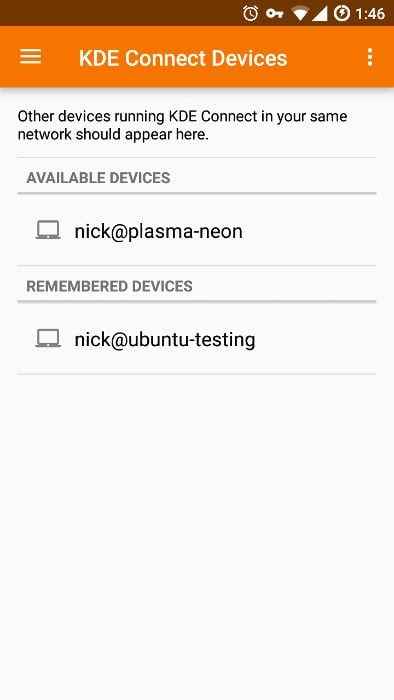
O computador enviará uma solicitação para o seu telefone e exibirá uma notificação dessa solicitação. Você só precisa aceitar. Depois de fazer, você será levado para a tela KDE Connect que exibe os controles disponíveis para o seu dispositivo. Eles estão oficialmente conectados e se conectam sempre que ambos estão disponíveis na mesma rede.
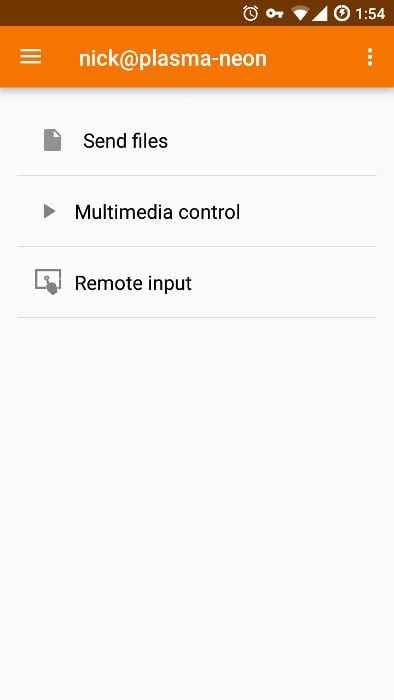
Pensamentos finais
É isso! Seu telefone agora está conectado à sua área de trabalho do Linux e você nunca precisará pegar seu telefone para olhar para uma mensagem de texto novamente. KDE Connect é super fácil de usar, e a transferência de informações entre os dispositivos é totalmente integrada.
Tutoriais do Linux relacionados:
- Coisas para instalar no Ubuntu 20.04
- Como usar o ADB Android Debug Bridge para gerenciar seu Android…
- Como remover Bloatware do seu Samsung Android Mobile…
- Coisas para fazer depois de instalar o Ubuntu 20.04 fossa focal linux
- Uma introdução à automação, ferramentas e técnicas do Linux
- Download do Linux
- Ubuntu 20.04 truques e coisas que você pode não saber
- Coisas para fazer depois de instalar o Ubuntu 22.04 Jellyfish…
- Melhor distro Linux para desenvolvedores
- Arquivos de configuração do Linux: os 30 primeiros mais importantes
- « Crie pastas criptografadas com cofre de plasma
- Como organizar suas senhas usando o Pass Wast Manager »

